Join.me is een redelijk goede app voor videoconferenties, maar sommige gebruikers moeten deze mogelijk nog verwijderen. Soms verwijdert Windows 10 die software echter niet wanneer gebruikers deze proberen te verwijderen. Als u Join.me niet op de gebruikelijke manier kunt verwijderen via Programma's en onderdelen, bekijk dan enkele van deze mogelijke oplossingen om het te verwijderen.
Wat kan ik doen als Join.me niet kan worden verwijderd?
1. Controleer of Join.me nog niet actief is
- Zelfs als het venster van Join.me niet is geopend, is het mogelijk dat het programma nog steeds op de achtergrond wordt uitgevoerd.
- Om alle Join.me-processen te beëindigen, klikt u met de rechtermuisknop op de taakbalk en selecteert u Taakbeheer.
- Selecteer het tabblad Processen in Taakbeheer.
- Zoek dan naar eventuele Join.me-processen onder Achtergrondprocessen.
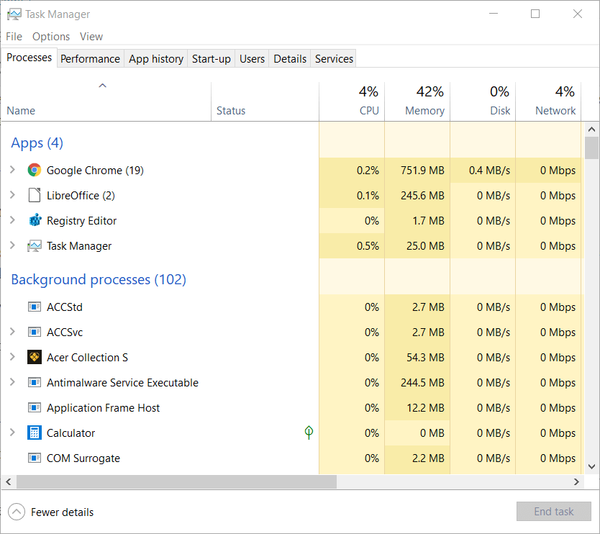
- Klik met de rechtermuisknop op een proces dat betrekking heeft op Join.me en selecteer Einde taak.
- Als u zeker weet dat Join.me niet meer actief is, probeert u de software opnieuw te verwijderen.
2. Verwijder Join.me in de veilige modus
- U kunt ook proberen om Join.me te verwijderen in de veilige modus van Windows 10.
- Om dat te doen, klikt u op het Kracht knop in het menu Start.
- Klik op de Herstarten optie terwijl u de Shift-toets ingedrukt houdt.
- Daarna zou Windows opnieuw moeten opstarten via het menu Kies een optie.
- Selecteer de Los problemen op optie daar.
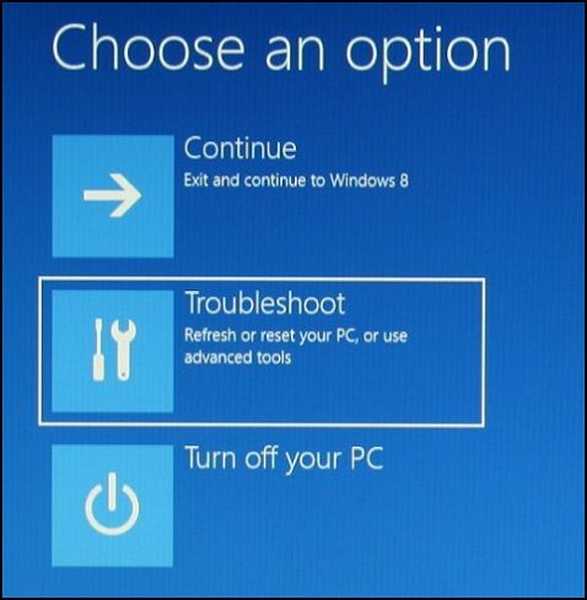
- Selecteer de Los problemen op optie daar.
- Selecteer Geavanceerde mogelijkheden en Opstartinstellingen.
- Sommige gebruikers moeten mogelijk ook selecteren Bekijk meer herstelopties voordat Opstartinstellingen.
- Selecteer de Herstarten keuze.
- Druk na het opnieuw opstarten op de 4-toets om te selecteren Schakel Veilige modus in.
- Verwijder daarna Join.me vanuit de veilige modus.
3. Bekijk de probleemoplosser voor het installeren en verwijderen van programma's
- Microsoft heeft een probleemoplosser voor het installeren en verwijderen van programma's voor Windows die kan verhelpen dat Join.me niet wordt verwijderd.
- druk de Downloaden op de pagina van die probleemoplosser om het in een map op te slaan.
- Open de map waarnaar de probleemoplosser is gedownload.
- Klik vervolgens op MicrosoftProgram_Install_and_Uninstall.meta.diagcab om het venster van de probleemoplosser te openen.
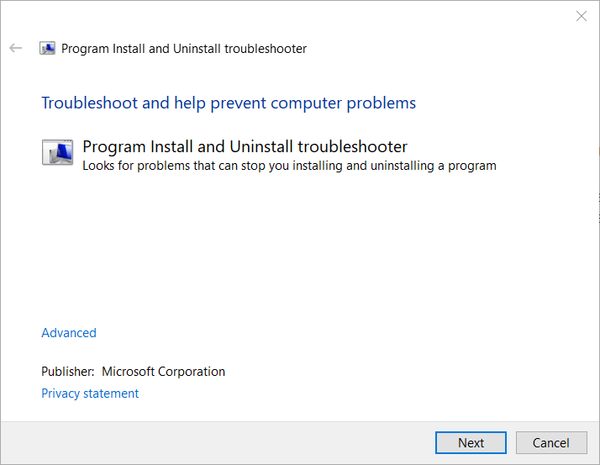
- Klik op de De volgende knop.
- Selecteer de Verwijderen optie om een lijst met geïnstalleerde software te openen.
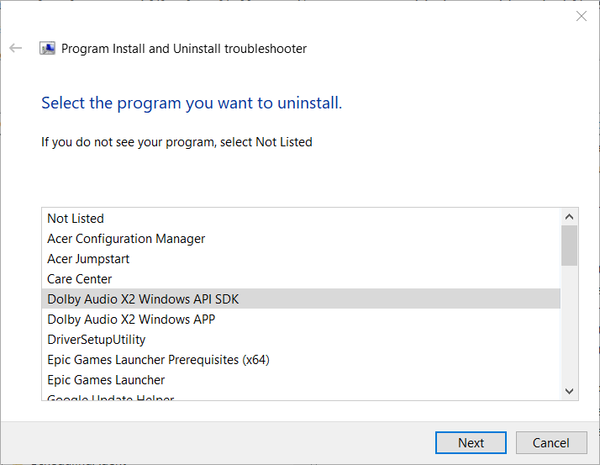
- Selecteer Join.me in de softwarelijst.
- Dan klikken De volgende om de probleemoplosser te doorlopen.
4. Verwijder Join.me met een verwijderprogramma van derden
Als u Join.me niet kunt vinden in Programma's en onderdelen, kunt u proberen het te verwijderen met een hulpprogramma van derden. Deze hulpprogramma's verwijderen software vollediger dan het verwijderprogramma van Windows.
Revo Uninstaller, Wise Program Uninstaller en Ashampoo Uninstaller zijn drie van de beste software-verwijderingsprogramma's voor Windows. Probeer Join.me te verwijderen met een van die freeware software-verwijderingsprogramma's.
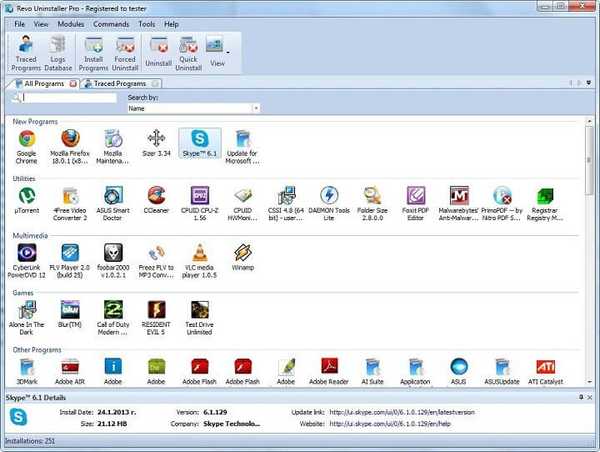
5. Verwijder Join.me met Systeemherstel
- Als Join.me relatief recent is geïnstalleerd, kunt u het mogelijk verwijderen door Windows te herstellen naar een herstelpunt.
- Druk op de Windows-toets + R-sneltoets om Uitvoeren te starten.
- Invoer rstrui in het tekstvak en klik op OK om Systeemherstel te openen.
- Klik op de De volgende om de lijst met herstelpunten te openen.
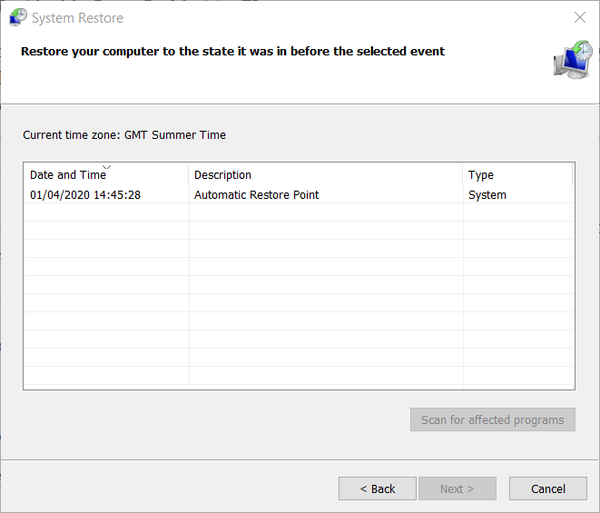
- Selecteer een herstelpunt dat ouder is dan de datum waarop u Join.me hebt geïnstalleerd.
- Klik Scan op getroffen programma's om te controleren of het herstelpunt Join.me zal verwijderen.
- druk de De volgende en klik op de Af hebben keuze.
6. Verwijder de registersleutel van Join.me
- U kunt de registersleutel van Join.me ook verwijderen als standaard verwijderingsmethoden de software niet verwijderen.
- Enter regedit in het vak Openen van Run en klik op het OK knop.
- Open vervolgens dit pad naar de registersleutel:
- HKEY_LOCAL_MACHINE> SOFTWARE> Microsoft> Windows> CurrentVersion> Verwijderen.
- U kunt alle software-registersleutels daar identificeren door naar hun DisplayName-strings te kijken.
- Klik met de rechtermuisknop op de registersleutel voor Join.me en selecteer Verwijderen.
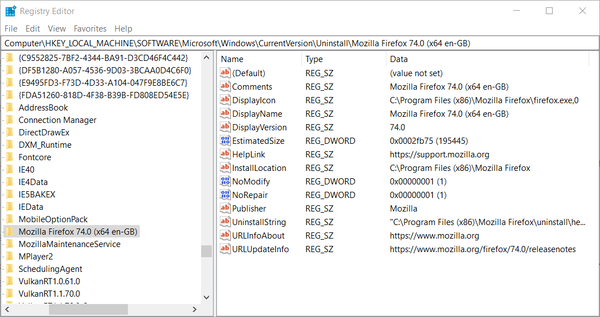
- Start Windows opnieuw nadat u de registersleutel Join.me hebt verwijderd.
Veelgestelde vragen: meer informatie over Join.me
- Wat is Join.me?
- Is Join.me gratis te gebruiken?
- Hoe installeer ik join.me?
Door deze stappen te volgen, zou u Join.me snel en efficiënt moeten kunnen verwijderen. Voor meer vragen over het onderwerp, laat ons een bericht achter in de comments hieronder.
- samenwerkingssoftware
- Join.me-app
- verwijderen
 Friendoffriends
Friendoffriends



